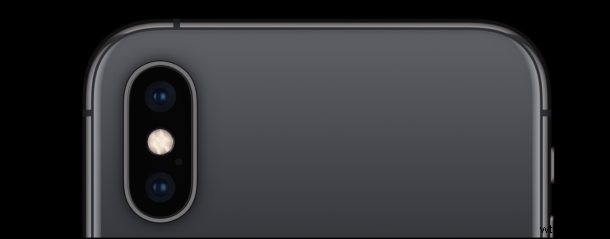
Najnowsze modele iPhone'a zawierają funkcję aparatu o nazwie Smart HDR, która ma na celu rozszerzenie funkcji High Dynamic Range, aby wydobyć jeszcze więcej szczegółów w cieniach i podświetleniach zdjęcia. Odbywa się to automatycznie przez iOS, łącząc ze sobą wiele ekspozycji obrazu wykonanego przez aparat iPhone'a, który jest następnie zapisywany jako ta wersja Smart HDR. Podczas gdy większość użytkowników iPhone'a chce mieć włączony Smart HDR na swoim iPhonie, w niektórych sytuacjach fotograficznych może być pożądane wyłączenie Smart HDR również w aparacie iPhone'a.
Pamiętaj, że wyłączenie funkcji Smart HDR spowoduje również ponowne włączenie ręcznego sterowania HDR na iPhonie 11, iPhonie 11 Pro, iPhonie 11 Pro Max, iPhonie XS, iPhonie XR i iPhonie XS Max lub nowszych.
Inteligentny HDR jest obecnie dostępny tylko w najnowszych modelach aparatów iPhone'a, w tym w iPhone 11, iPhone 11 Pro, iPhone 11 Pro Max, iPhone XS, iPhone XS Max i iPhone XR oraz w nowszych modelach. Wcześniejszy model iPhone'a nie ma Smart HDR, chociaż ma HDR lub Auto HDR, które są ogólnie podobne, ale różne i mają mniej szczegółów w ekstremalnych scenariuszach oświetleniowych. Niemniej jednak, ponieważ nie wszystkie modele iPhone'a mają tę funkcję, nie wszystkie modele iPhone'a będą mogły również wyłączyć lub włączyć Smart HDR.
Jak wyłączyć Smart HDR w aparacie iPhone'a
Wyłączenie Smart HDR jest proste:
- Otwórz aplikację „Ustawienia” na iPhonie
- Przejdź do „Aparatu”
- Znajdź przełącznik „Inteligentny HDR” i wyłącz go *
- Ustawienia wyjścia
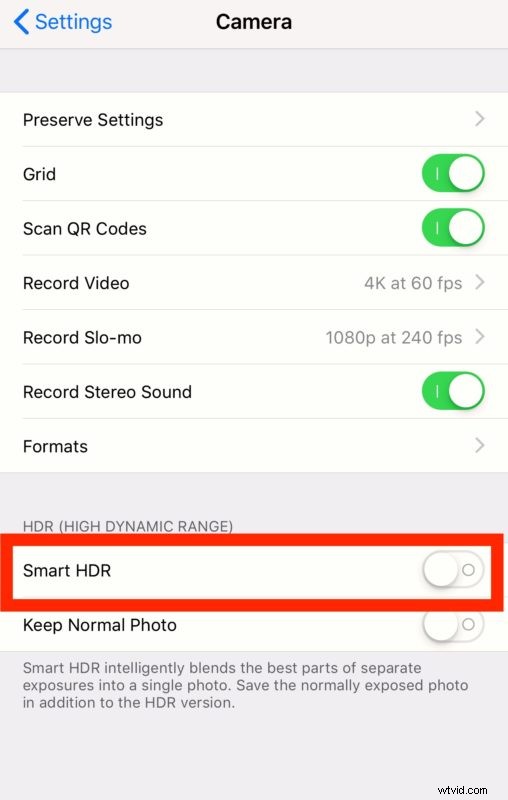
Po wyłączeniu Smart HDR nadal możesz używać zwykłego HDR z aparatem iPhone'a, jeśli chcesz, po prostu nie używa on automatycznie sztuczek z wielokrotną ekspozycją oferowanych przez Smart HDR.
Po wyłączeniu funkcji Smart HDR, ręczne lub automatyczne korzystanie z HDR lub wcale nie odbywa się w aplikacji Aparat iPhone'a, dotykając przycisku „HDR” na ekranie, a następnie wybierając opcję Wł., Wył. lub Automatycznie.
* Jeśli ustawienie iPhone'a jest wyświetlane jako „Auto HDR”, oznacza to, że aparat urządzenia nie obsługuje funkcji Smart HDR.
Co to jest Smart HDR na iPhonie?
HDR to skrót od High Dynamic Range, który ma na celu poprawę szczegółowości i jasności zdjęcia poprzez połączenie kilku różnych wersji tego samego zdjęcia w jedną wersję tego samego obrazu. Dzieje się to automatycznie dzięki funkcji HDR na iPhonie, a Smart HDR to ulepszona wersja tego.
W ustawieniach aparatu systemu iOS funkcja Smart HDR jest krótko opisana jako:„Inteligentny HDR inteligentnie łączy najlepsze części oddzielnych ekspozycji w jedno zdjęcie”.
Na stronie marketingowej dotyczącej aparatów iPhone XS Apple opisuje Smart HDR w następujący sposób:
Towarzyszące temu opisowi jest następujące zdjęcie, które demonstruje zdolność Smart HDR do wydobywania większej ilości szczegółów zarówno z świateł, jak i cieni na zdjęciu, a jak widać, jest to doskonałe zdjęcie i całkiem niesamowite do zrobienia aparatem iPhone'a:

Jak włączyć Smart HDR w aparacie iPhone'a
W dowolnym momencie możesz też ponownie włączyć Smart HDR:
- Otwórz aplikację „Ustawienia”
- Przejdź do „Aparatu”
- Zlokalizuj przełącznik „Inteligentny HDR” i przełącz na pozycję ON
- Ustawienia wyjścia
Innym ustawieniem, które można dostosować w razie potrzeby na iPhonie (lub iPadzie), jest to, czy aparat iPhone'a zapisuje dwa zdjęcia z obrazu HDR, czy nie. Większość zaawansowanych fotografów będzie chciała, aby ta funkcja była włączona, ponieważ mogą ręcznie wybrać najlepiej wyglądające zdjęcie, ale niektórzy użytkownicy mogą po prostu woleć zachować wersję HDR.
